Thủ Thuật
Cách thay đổi Avatar (Ảnh đại diện) trên Skype
Để bạn bè dễ dàng nhận diện bạn trên Skype thì bạn phải sử dụng tên dễ nhớ hoặc thay đổi avatar trên Skype. Trong bài hướng dẫn dưới đây, PKMacBook.com hướng dẫn bạn thay đổi Avatar trên Skype dễ dàng và nhanh chóng trong thời gian ngắn nhất.
![]()
1. Thay đổi Avatar trên Skype phiên bản PC
Bước 1: Trên giao diện chính của Skype, bạn click vào dấu 3 chấm (1) => Cài đặt (2).
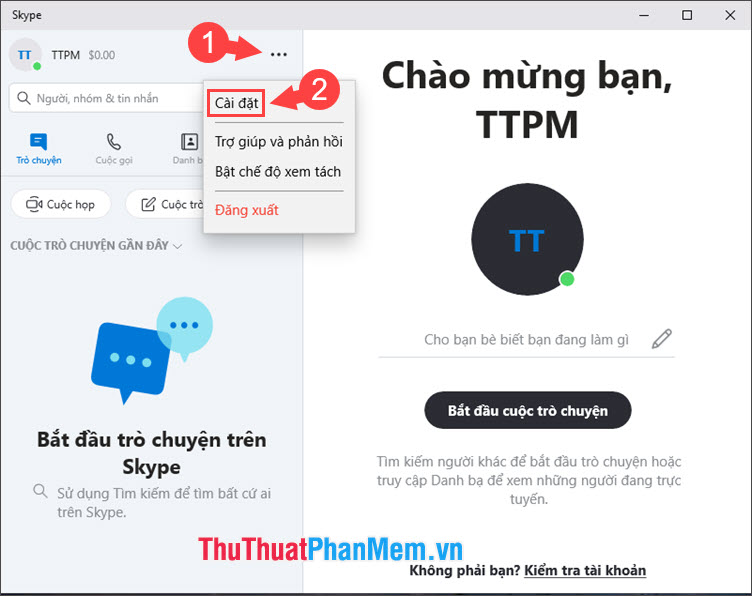
Bước 2: Bạn chọn mục Tài khoản & Hồ sơ (1) => Ảnh hồ sơ (2).
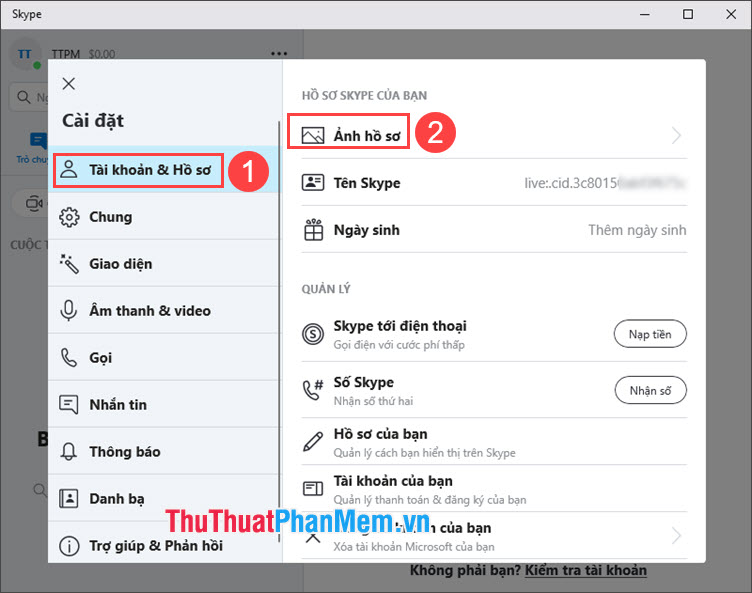
Bước 3: Bạn click vào Avatar (1) => Tải ảnh lên (2).
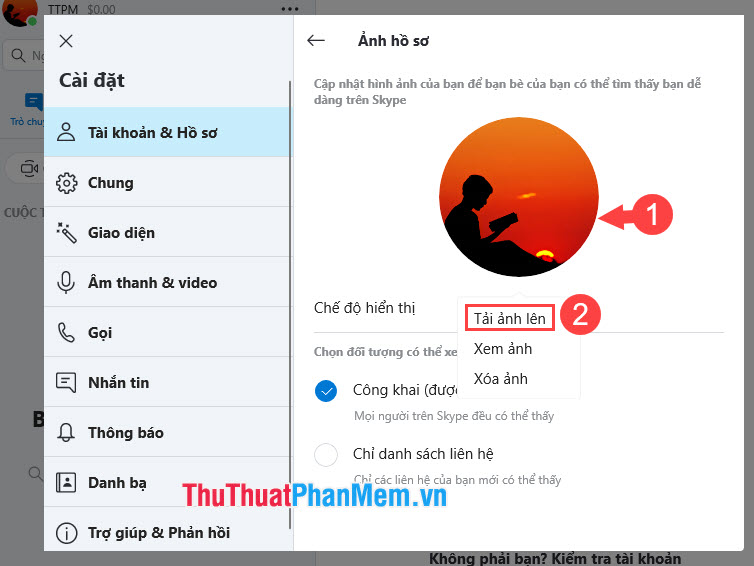
Bước 4: Bạn chọn ảnh avatar từ máy tính và bấm Open để upload.
![]()
Vậy là hình đại diện Skype của bạn đã thay đổi xong. Bạn bấm vào dấu (X) để đóng hộp thoại.

2. Thay đổi Avatar trên Skype phiên bản Web
Cách thay đổi avatar trên phiên bản web cũng tương tự như cách làm trên phiên bản app PC. Bạn hãy thao tác như sau:
Bước 1: Trên giao diện Skype web, bạn click vào dấu 3 chấm (1) => Settings (2).
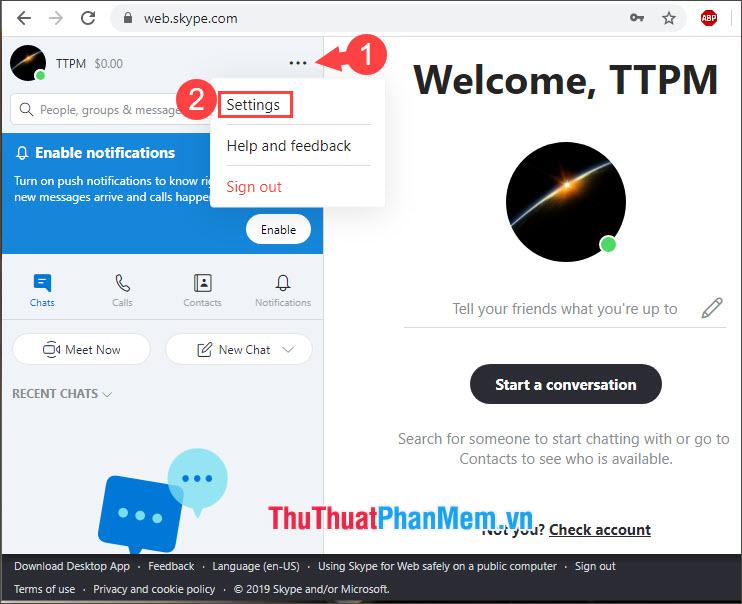
Bước 2: Bạn chọn Account & Profile (1) => Profile picture (2).
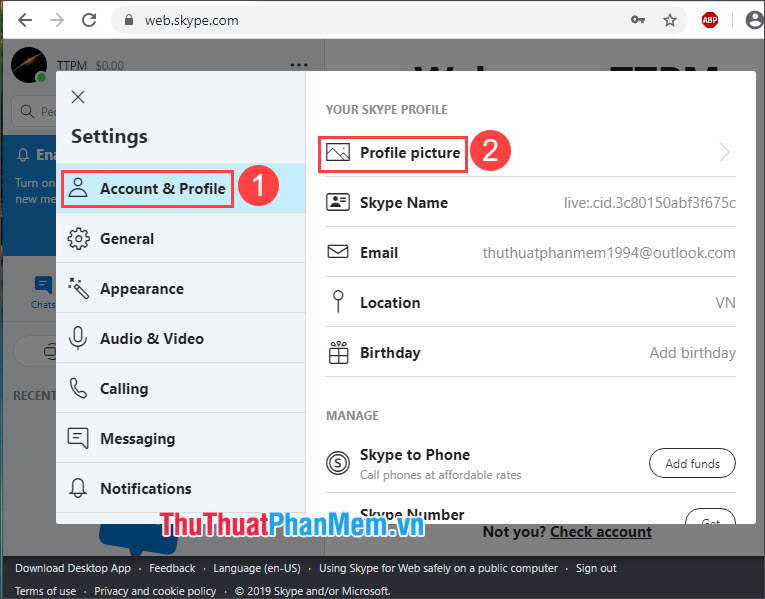
Bước 3: Bạn click chọn vào avatar (1) => Upload Photo (2).
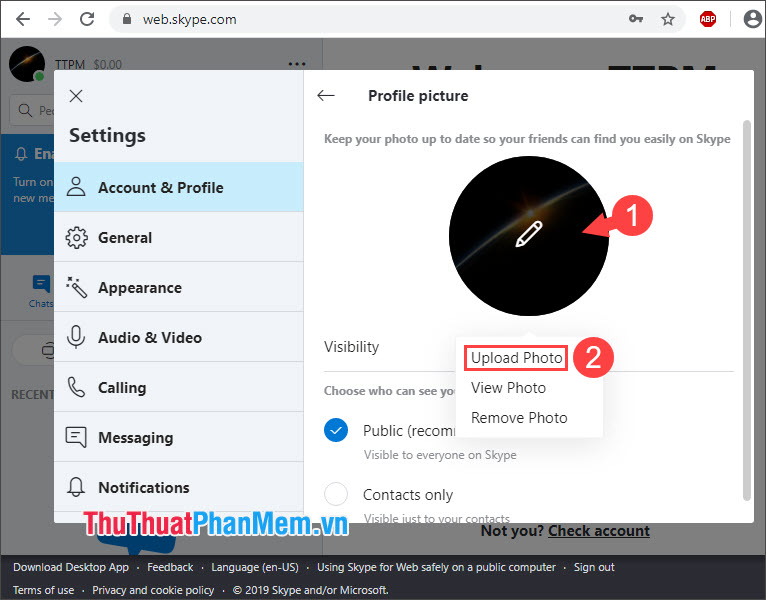
Bước 4: Bạn chọn ảnh avatar trên máy tính (1) => Open (2).
![]()
Sau đó avatar của bạn sẽ được thay nhanh chóng. Bạn bấm vào dấu (X) để thoát.
![]()
3. Thay đổi Avatar trên Skype phiên bản mobile
Bước 1: Trên giao diện chính của Skype, bạn hãy chạm vào biểu tượng Avatar (1) => chạm vào biểu tượng Avatar lần nữa (2).
![]()
Bước 2: Lúc này điện thoại của bạn sẽ chuyển sang giao diện chụp ảnh của Camera. Nếu trong máy của bạn có sẵn ảnh avatar thì bạn chỉ cần chạm vào biểu tượng album ảnh (1) => chọn ảnh cần upload (2).

Bước 3: Bạn căn chỉnh lại vị trí avatar (1) sao cho phù hợp. Nếu muốn avatar độc đáo hơn thì bạn có thể chỉnh sửa với bộ công cụ (2) ở góc trên cùng với những tính năng chính là chèn văn bản, cắt gọn ảnh, vẽ. Sau khi ưng ý với avatar của mình rồi thì bạn hãy chạm vào dấu tích để lưu tùy chọn. Sau đó avatar của bạn sẽ tự động chuyển đổi.
![]()
Qua bài hướng dẫn bên trên, bạn có thể thấy việc thay đổi avatar trên Skype khá đơn giản và nhanh chóng phải không nào? Chúc các bạn thành công!
Nguồn tham khảo từ Internet
Bài viết cùng chủ đề:
-
Cách viết căn bậc 2 trong Word
-
Cách đánh dấu tích trong Word
-
Cách thu hồi thư đã gửi, Recall mail trong Outlook
-
Cách đổi Inch sang cm trong Word 2016
-
Top 5 Phần mềm thiết kế nhà miễn phí tốt nhất hiện nay 2021
-
Cách chuyển Excel sang PDF, chuyển file Excel sang PDF nhanh chóng, giữ đúng định dạng
-
Cách cài chế độ truy bắt điểm trong CAD
-
Cách đánh số trang trong Word 2016
-
Những stt buông tay hay nhất
-
Cách chụp màn hình Zalo
-
Hướng dẫn cách đặt Tab trong Word
-
Cách chỉnh khoảng cách chuẩn giữa các chữ trong Word
-
Các cách tải nhạc về máy tính đơn giản, nhanh chóng
-
Xoay ngang 1 trang bất kỳ trong Word
-
Cách sửa lỗi chữ trong Word bị cách quãng, chữ bị cách xa trong Word
-
Cách thêm font chữ vào PowerPoint, cài font chữ đẹp cho PowerPoint
















